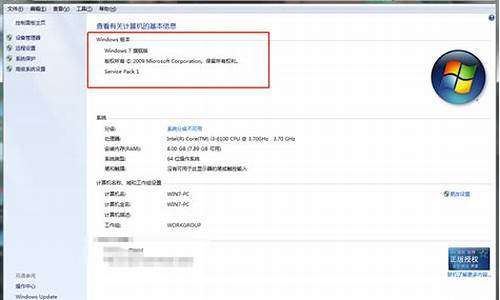电脑不能安装更新,电脑系统升级无法安装更新

最近很多小伙伴在升级win10系统的时候发现更新安装需要重启,但是重启之后还是没有安装更新,重启了几次都是这样不知道怎么解决,下面来看看详细的解决方法吧。
win10更新安装重启没反应:
方法一:
1、在Windows10系统,在打开系统更新界面,提示需要重新启动,但是重新启动后,还是无法安装。
2、我们可以右键点击Windows10左下角的开始按钮,在弹出菜单中选择“运行”菜单项。
3、接着在打开的Windows10运行窗口中,输入命令services.msc,然后点击确定按钮运行该程序。
4、这时会打开Windows10服务列表,在列表中找到WindowsUpdate服务项,
然后右键点击该服务项,在弹出菜单中选择“停止”菜单项。
5、接下来打开Windows资源管理器,然后定位到C:\Windows\SoftwareDistribution文件夹。
6、接下来选中该文件夹中的“Datastore”与“Download”文件夹,
然后右键点击这两个文件夹,在弹出菜单中选择“删除”菜单项,把这两个文件夹删除。
7、接下来在再次打开Windows服务窗口,右键点击WindowsUpdate服务项,在弹出菜单中选择“启动”菜单项。
8、接着打开Windows设置窗口,在窗口中点击“更新和安全”图标;
9、再次更新就会发现现在可以正常的下载与安装新补丁了。
方法二:
1、进入c:\windows\system32,找到cmd,右键以管理员身份运行。执行下面4条命令。
SCconfigwuauservstart=auto
SCconfigbitsstart=auto
SCconfigcryptsvcstart=auto
SCconfigtrustedinstallerstart=auto
2、按下快捷键“Windows+R”,输入services.msc,
在服务中查看BackgroundIntelligentTransferService,
CryptographicServices,SoftwareProtection,WindowsUpdate,
这4个服务,状态是正在运行,然后更新试试。
使用上面的方法就可以解决重启后没有更新的问题了,完成了之后可以立马重启看一下哦。
解决方法一:等待出现这个问题,表示有些补丁打不上,或者因为断电或暴力关机,倒是补丁更新中断,系统在撤销更改,此时为避免系统损坏,建议一直等待。
解决方法二:下载最新完整版系统升级windows某些补丁打不上,后续的补丁就无法继续打,所以更新不成功。下载当前最新版本的系统,进行系统升级(保留原软件和文件),即可解决,或者U盘安装。
解决方法三:删除更新错误的补丁仅适用于还可以正常进入系统或安全模式的情况。
1、进安全模式方法:
2、进入系统或者安全模式后,将Windows键和字母R同时按下,调出运行框。2110737d86b738c207a0d70acb37c793.png
3、输入“services.msc”按回车,快速调出“服务”。9d6f9767d3324c043011a9409a1a0a6b.png
4、找到“Windows update”服务,右击该服务并选择“停止”。85c14ff2bb1230e32301ba0d744f8562.png
5、双击桌面的“这台电脑”或“计算机”或“此电脑”图标,进入C:\windows\SoftwareDistribution目录,将DataStore和Download这两个文件夹内的全部文件删除。d7d761eedbe650c428afd34823347dfb.png
6、再次找到“Windows update”服务,右击该服务并选择“启动”。
7、如果仍然出现配置 Windows更新失败,正在还原更改的提示,则可能是某些因素在影响Windows更新的安装和配置,初步怀疑是安全软件的问题,您可以卸载安装的第三方安全软件之后再重复上面的操作。
声明:本站所有文章资源内容,如无特殊说明或标注,均为采集网络资源。如若本站内容侵犯了原著者的合法权益,可联系本站删除。